Outlook: Rispondi agli inviti alle riunioni proponendo una nuova ora
Alcuni inviti alle riunioni permettono ai partecipanti di proporre una nuova ora di incontro se l'orario attuale della riunione è in conflitto con il loro orario di lavoro o per altre ragioni. Questo articolo spiegherà come rispondere a un invito a una riunione proponendo una nuova ora in Microsoft Outlook.
Se hai ricevuto un invito a una riunione che ti permette di proporre una nuova ora, puoi rispondere seguendo i seguenti passaggi:
Passo 1: Fai clic sull'invito alla riunione per visualizzarlo nel Riquadro di lettura.
Passo 2: Nella parte superiore del Riquadro di lettura, fai clic su "Proponi nuova ora" > "Provvisorio e proponi nuova ora" oppure "Rifiuta e proponi nuova ora".
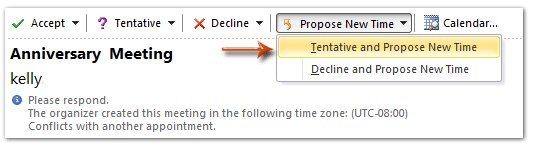
Nota:
(1) Se stai utilizzando Outlook 2007, fai clic su "Proponi nuova ora" nella parte superiore del Riquadro di lettura.
(2) Se apri l'invito alla riunione nella finestra Riunione, puoi trovare l'opzione "Proponi nuova ora" nel gruppo "Rispondi" nella scheda "Riunione".
Passo 3: Nella finestra di dialogo "Proponi nuova ora",
- Per prima cosa, proponi la nuova ora per l'invito alla riunione selezionando la data e l'ora nei campi "Ora di inizio riunione" e "Ora di fine riunione";
- Quindi fai clic sul pulsante "Proponi ora" in basso.
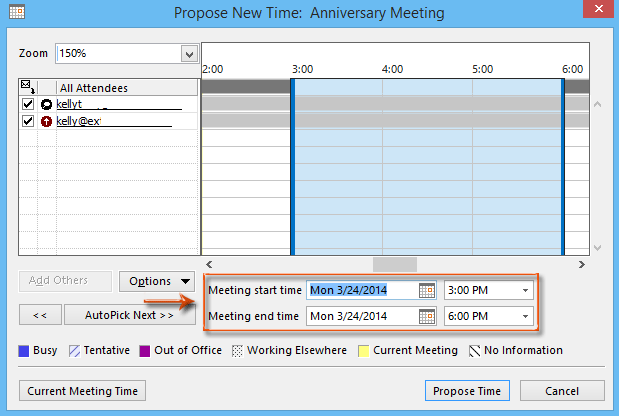
Passo 4: Successivamente, entrerai nella finestra "Nuova ora proposta: Riunione", dove potrai visualizzare l'ora proposta e quella corrente. Componi l'invito alla riunione e fai clic sul pulsante "Invia".
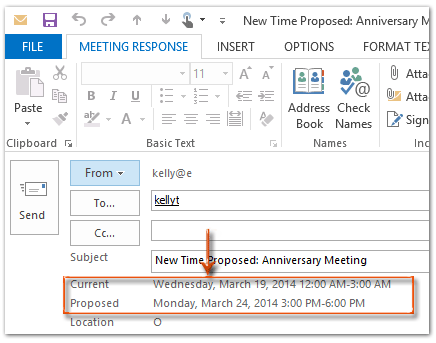
A questo punto, hai risposto all'invito alla riunione, proposto una nuova ora di incontro e inviato la proposta all'organizzatore della riunione.
I migliori strumenti per la produttività in Office
Ultime notizie: Kutools per Outlook lancia la versione gratuita!
Scopri il nuovissimo Kutools per Outlook con oltre100 funzionalità straordinarie! Clicca per scaricare ora!
📧 Automazione Email: Risposta automatica (disponibile per POP e IMAP) / Programma invio Email / CC/BCC automatico tramite Regola durante l’invio delle Email / Inoltro automatico (Regola avanzata) / Aggiungi Saluto automaticamente / Dividi automaticamente Email multi-destinatario in messaggi singoli ...
📨 Gestione Email: Richiama Email / Blocca Email fraudulent (tramite Oggetto e altri parametri) / Elimina Email Duplicato / Ricerca Avanzata / Organizza cartelle ...
📁 Allegati Pro: Salva in Batch / Distacca in Batch / Comprimi in Batch / Salvataggio automatico / Distacca automaticamente / Auto Comprimi ...
🌟 Magia Interfaccia: 😊Più emoji belle e divertenti / Notifiche per le email importanti in arrivo / Riduci Outlook al posto di chiuderlo ...
👍 Funzioni rapide: Rispondi a Tutti con Allegati / Email Anti-Phishing / 🕘Mostra il fuso orario del mittente ...
👩🏼🤝👩🏻 Contatti & Calendario: Aggiungi in Batch contatti dalle Email selezionate / Dividi un Gruppo di Contatti in Gruppi singoli / Rimuovi promemoria di compleanno ...
Utilizza Kutools nella lingua che preferisci – supporta Inglese, Spagnolo, Tedesco, Francese, Cinese e oltre40 altre!


🚀 Download con un solo clic — Ottieni tutti gli Add-in per Office
Consigliato: Kutools per Office (5-in-1)
Un solo clic per scaricare cinque installatori contemporaneamente — Kutools per Excel, Outlook, Word, PowerPoint e Office Tab Pro. Clicca per scaricare ora!
- ✅ Comodità con un solo clic: scarica tutti e cinque i pacchetti di installazione in una sola azione.
- 🚀 Pronto per qualsiasi attività Office: installa i componenti aggiuntivi necessari, quando ti servono.
- 🧰 Inclusi: Kutools per Excel / Kutools per Outlook / Kutools per Word / Office Tab Pro / Kutools per PowerPoint